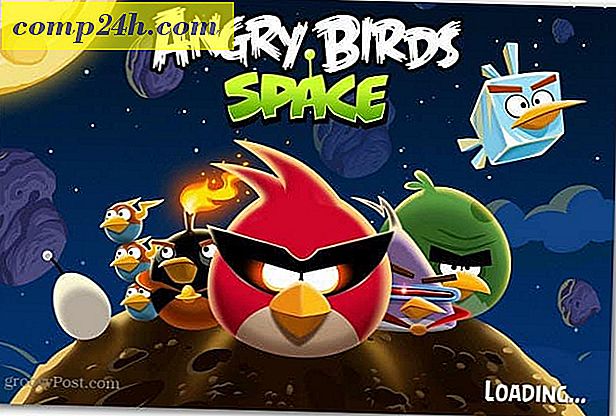Extra postbus toevoegen aan Outlook 2016
We hebben gekeken hoe we een mailbox kunnen toevoegen in eerdere versies van Outlook; Zorg ervoor dat u onze artikelen voor Outlook 2010 en Outlook 2013 bekijkt als u die versies gebruikt. In dit artikel zullen we zien hoe u extra mailboxen kunt instellen in de nieuwste versie van Outlook 2016. Het is vrij eenvoudig.
Voeg een andere mailbox toe in Outlook 2016
1. Start Microsoft Outlook 2016 om nog een mailbox toe te voegen, klik vervolgens op het tabblad Bestand> klik op het tabblad Info> Accountinstellingen .

2. Selecteer in Accountinstellingen uw huidige postbus en klik op Wijzigen.

3. Selecteer in het volgende scherm Meer instellingen.

4. Selecteer het tabblad Geavanceerd en klik op de knop Toevoegen .

5. Voer de naam van het postvak in en klik op OK .

6. Klik op Toevoegen en Toepassen zodra de naam van uw postvak is gemaakt.

7. Voltooi de wizard door op Volgende te klikken en vervolgens Voltooien op het scherm Account wijzigen.

8. Sluit het scherm Accountinstellingen en selecteer vervolgens uw nieuwe mailbox in het postvak om het te vullen met uw berichten.

Probleemoplossen:
Als u geen postbus kunt toevoegen, kunnen dit enkele redenen zijn:
- De beheerder heeft mogelijk geen toegang toegestaan. Neem dan contact op met hen voor verdere instructies en assistentie.
- U hebt een onjuiste naam voor de mailbox ingevoerd; nogmaals, neem contact op met uw beheerder.
- Het wachtwoord is verlopen. Als u toegang hebt tot Outlook Web Access, probeert u in te loggen en uw wachtwoord bij te werken en probeert u vervolgens opnieuw in te loggen.
- Als u een Office 365-gebruiker bent, moet u ervoor zorgen dat aan uw account een licentie is toegewezen voor toegang tot de e-mailserver.